Resolusi adat NVIDIA dilepaskan di NVIDIA Control Panel Fix
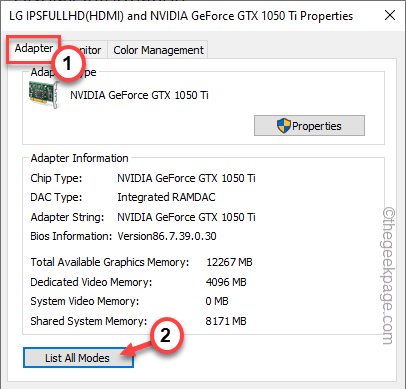
- 1418
- 210
- Dave Kreiger V
Anda boleh menetapkan resolusi skrin anda terus dari tetapan Windows. Selain itu, anda juga boleh menetapkan resolusi tersuai anda dari skrin Panel Kawalan NVIDIA, ciri yang terhad dalam tetapan Windows lalai. Tetapi, baru -baru ini sesetengah pengguna telah melaporkan masalah di mana pilihan resolusi tersuai diletakkan di skrin panel kawalan NVIDIA. Oleh itu, pengguna yang terjejas ini tidak dapat mengubah resolusi dari panel kawalan sama sekali.
Isi kandungan
- Betulkan 1 - Gunakan sifat paparan
- Betulkan 2 - Lumpuhkan snap ke ciri
- Betulkan 3 - Tidak tersedia dengan had
Betulkan 1 - Gunakan sifat paparan
Sekiranya anda tidak dapat menguruskan resolusi tersuai dari panel kawalan NVIDIA, gunakan sifat penyesuai paparan.
1. Buka tetapan di komputer anda. Anda boleh melakukan ini dengan menekan Kekunci windows+i Kekunci bersama.
2. Apabila ia muncul, pergi ke "Sistem"Tetapan.
3. Seterusnya, klik pada "Paparan"Pilihan pada anak tetingkap kanan.

4. Pada tetapan paparan di anak tetingkap kanan anda, klik "Paparan lanjutan".
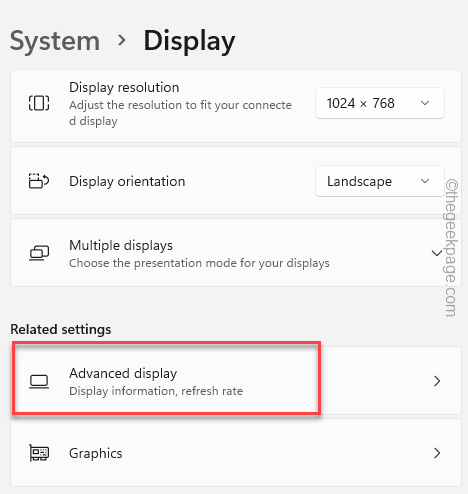
5. Di sini, ketik "Paparkan sifat penyesuai untuk paparan 1"Untuk mengedit tetapan anda sendiri.
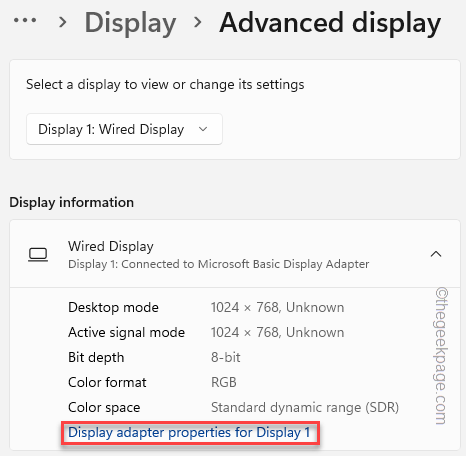
6. Sekarang, pergi ke "Penyesuai"Tab.
7. Selepas itu, klik "Senaraikan semua mod"Pilihan untuk meneroka semua mod paparan yang mungkin.
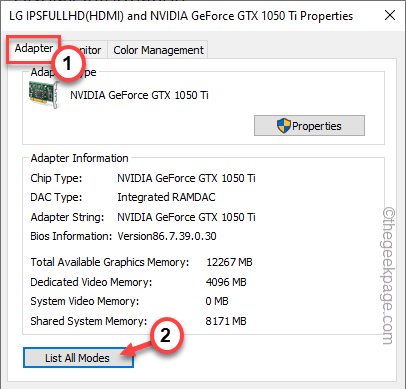
8. Sekarang, anda dapat melihat semua format paparan yang menyokong kad grafik anda dalam senarai.
9. Pilih format paparan yang anda mahukan dan klik "okey".
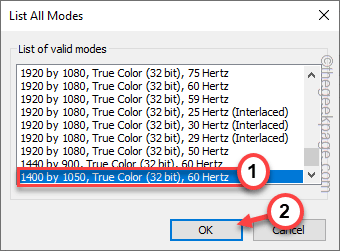
10. Resolusi paparan tidak akan berkuatkuasa melainkan anda mengklik "Memohon"Dan"okey".
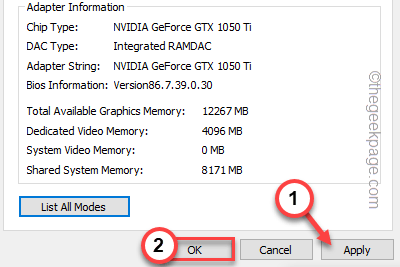
Dengan cara ini, anda boleh menetapkan resolusi tersuai pada komputer anda menggunakan tetapan kad grafik.
Betulkan 2 - Lumpuhkan snap ke ciri
Sesetengah pengguna telah mengenal pasti ciri 'snap to' yang mempengaruhi DSR (resolusi super dinamik).
1. Pada mulanya, tekan Kekunci windows+r Kekunci sekaligus untuk menggunakan kotak lari.
2. Kemudian, Jenis ini di kotak kosong dan memukul Masukkan.
utama.cpl
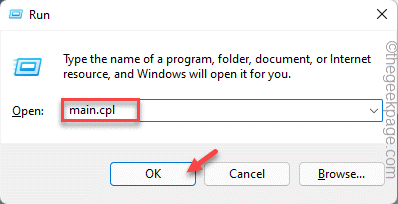
3. Apabila anda mencapai sifat tetikus, pergi ke "Pilihan penunjuk".
4. Seterusnya, pergi ke "Snap ke"Ciri. Kemudian, Nyahtanda "Secara automatik bergerak penunjuk ke butang lalai dalam kotak dialog".
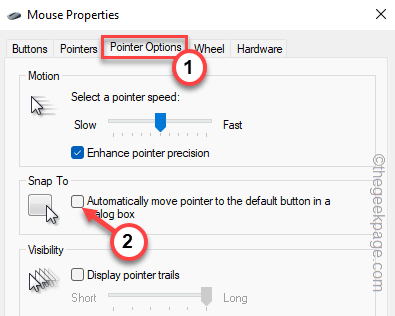
5. Akhirnya, ketik "Memohon"Dan"okey"Untuk menyimpan perubahan dalam tetapan tetikus.
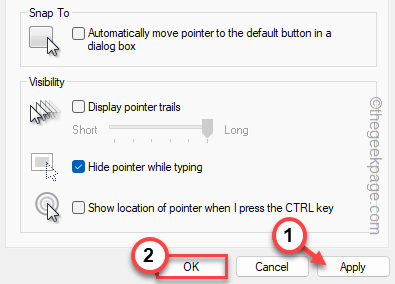
Sekarang, kembali ke halaman Panel Kawalan Nvidia dan cuba togol tetapan resolusi tersuai sendiri.
Uji jika ini berfungsi.
Betulkan 3 - Tidak tersedia dengan had
Sekiranya anda sudah menggunakan sistem pada resolusi tertinggi yang disokong oleh sistem anda, anda tidak boleh menggunakan ciri resolusi dinamik di komputer anda. Ia akan kelihatan seperti kelabu.
Contoh - Katakan skrin anda menyokong resolusi 4K paling banyak atau 3480*2160. Oleh itu, jika anda telah menetapkan monitor kepada 3840*2160, tetapan resolusi tersuai akan dibasuh.

